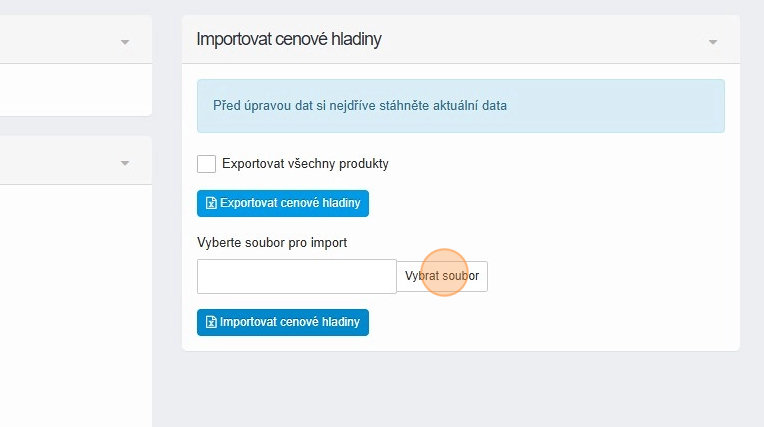Alert: Alert!
Pozor na kombinaci s dalšími slevami
Pokud plánujete cenové hladiny kombinovat s dalšími nástroji, jako jsou slevové kupóny, množstevní slevy, dárky k nákupu nebo slevový management, doporučujeme vše dobře promyslet a propočítat. Při nesprávném nastavení se totiž mohou jednotlivé slevy navzájem sčítat – a vy tak můžete nevědomky nabídnout produkt pod nákupní cenou. Mějte svou cenotvorbu pod kontrolou a nastavte ji tak, aby vám přinášela nejen spokojené zákazníky, ale i zisk.
1. Cenové hladiny aktivujete v sekci E-shop – Produkty – Cenové hladiny.
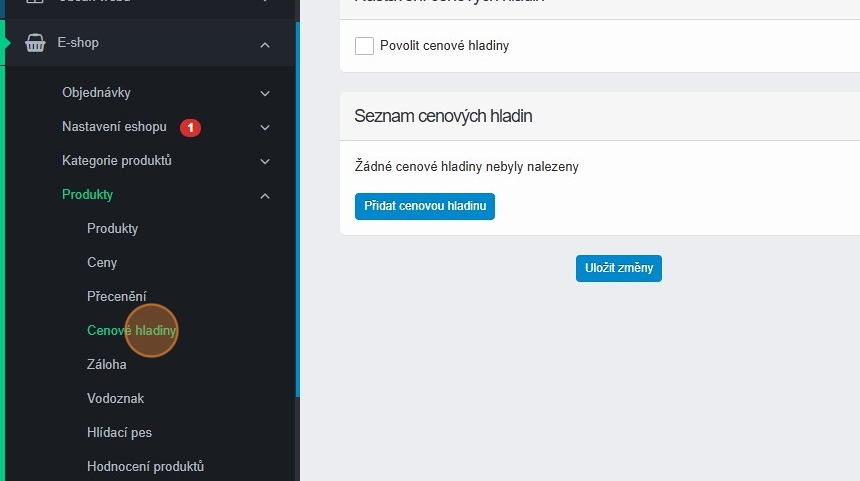
2. Klikněte na „Povolit cenové hladiny“.
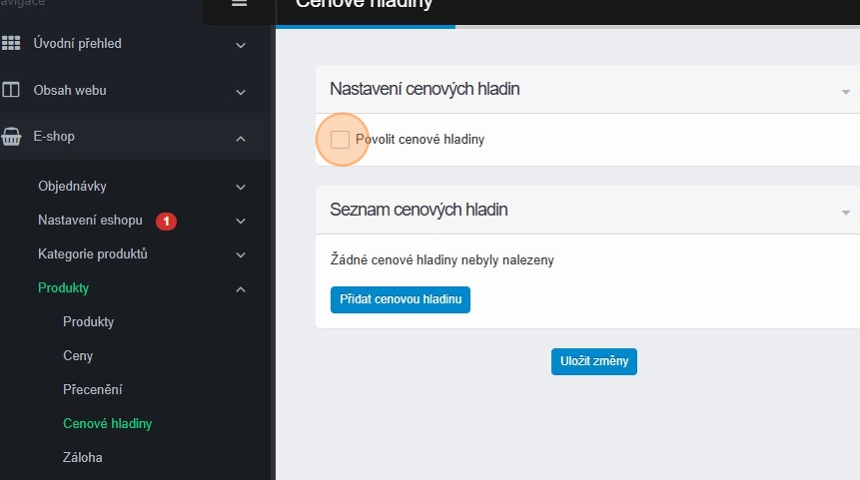
3. Vytvořte si cenové hladiny, které budete využívat pomocí „Přidat cenovou hladinu“. Kdykoliv můžete další cenové hladiny přidat, upravit nebo odebrat.
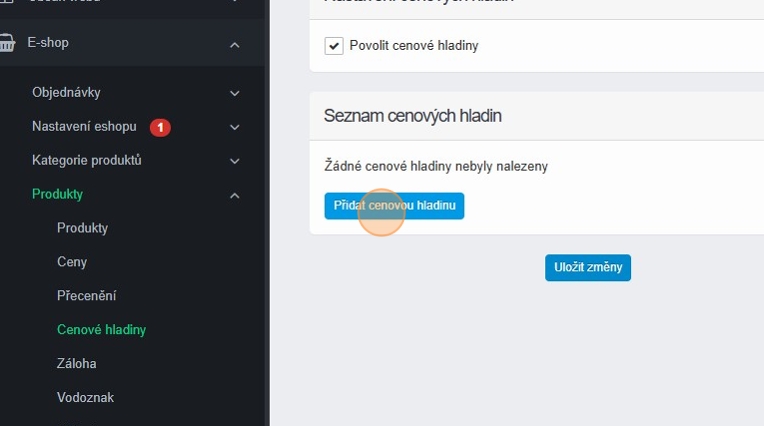
4. Vyplňte „Název cenové hladiny“.
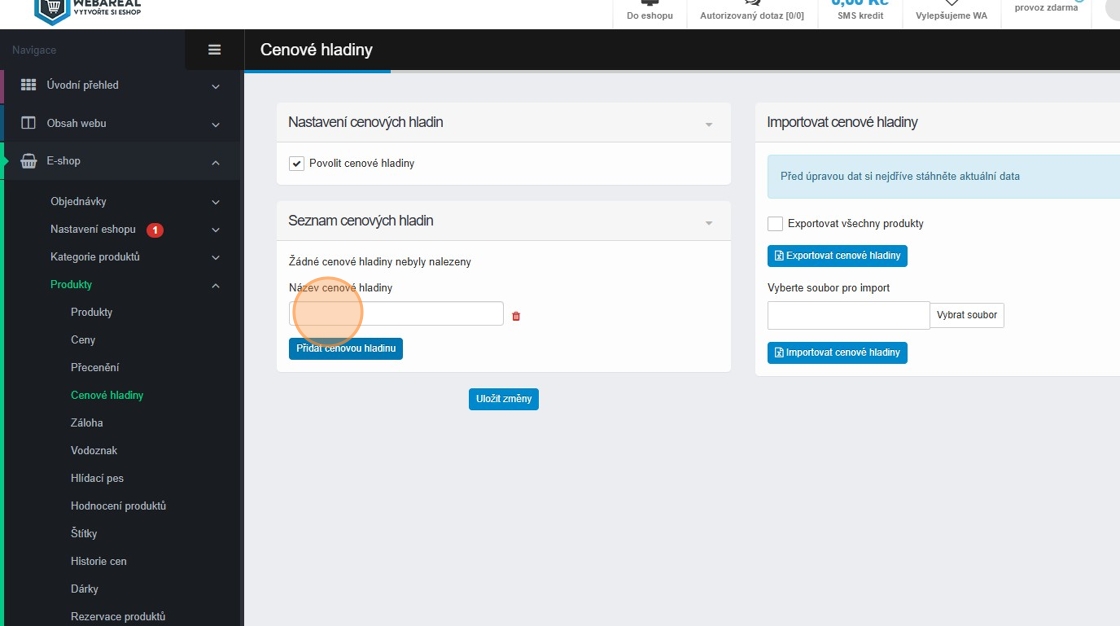
5. Jakmile máte cenové hladiny připraveny, klikněte na „Uložit změny“.
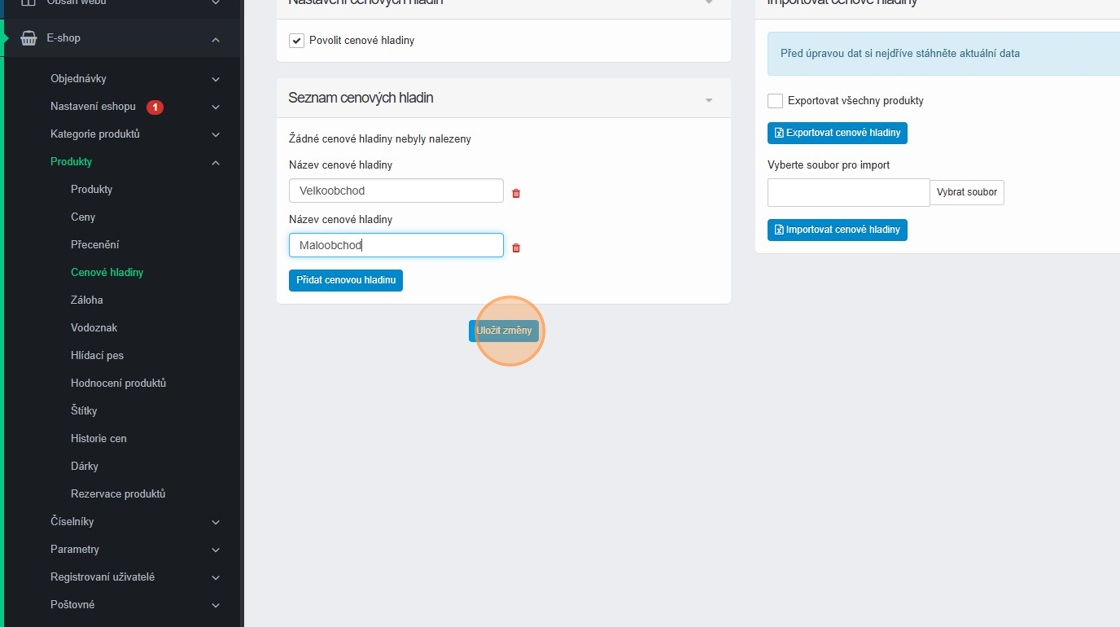
6. Nyní si cenové hladiny připojíme k produktům a to v sekci E-shop – Produkty – Produkty.
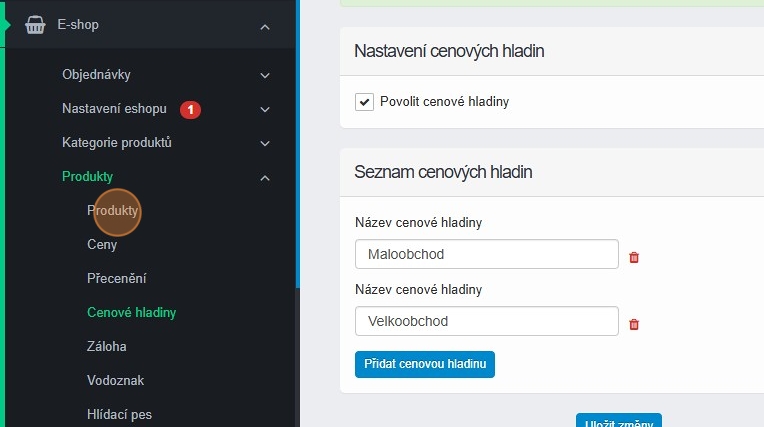
7. Otevřete si produkt, kterému chcete cenové hladiny nastavit kliknutím na název produktu nebo ikonu tužky.
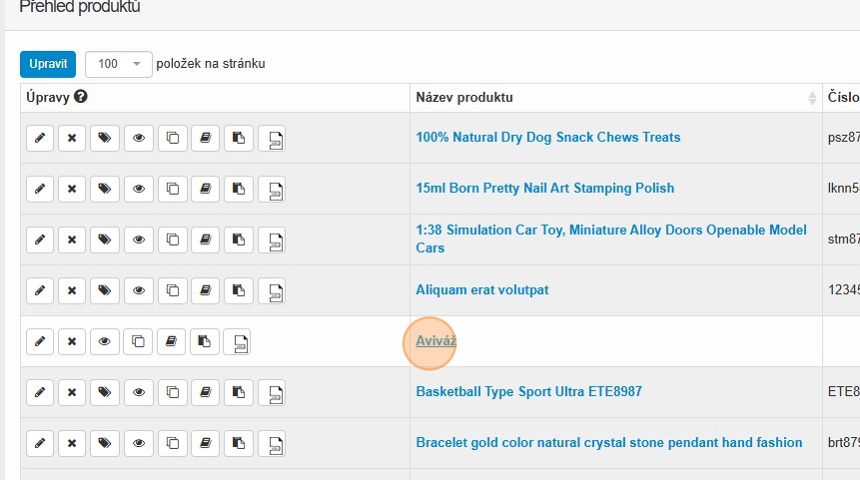
8. Vyberte záložku „Cenové hladiny“.
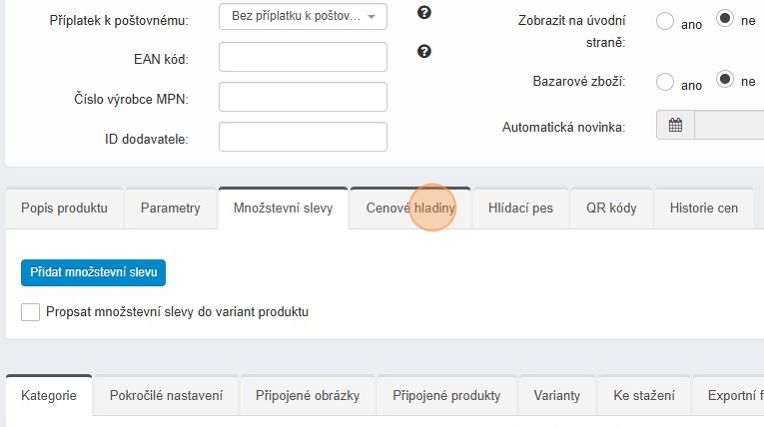
9. Klikněte na „Přidat cenovou hladinu“.
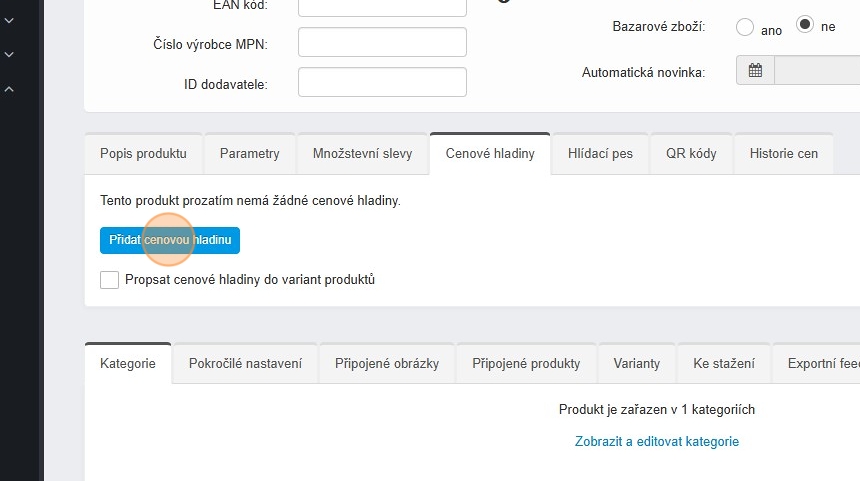
10. „Vyberte cenovou hladinu“, kterou jsme si již definovali v předchozích krocích nebo vyplňte nový název, kterým vytvoříte novou cenovou hladinu.
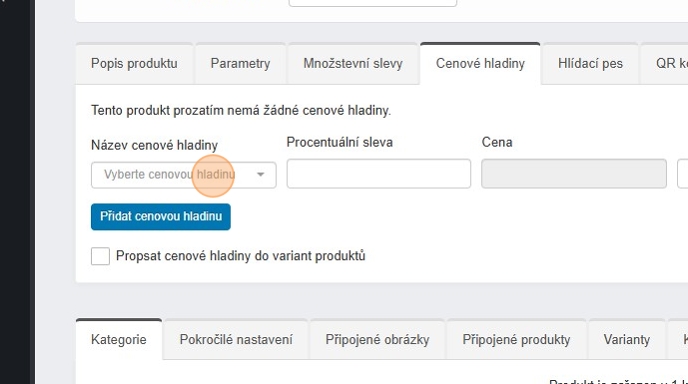
11. Vložte do kolonky „Procentuální sleva“ procento, kterým se má cena snížit.
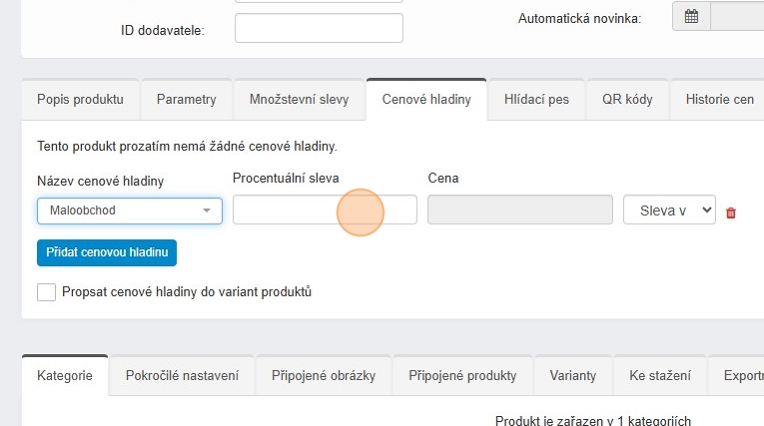
12. Další hladiny přidáte stisknutím „Přidat cenovou hladinu“.
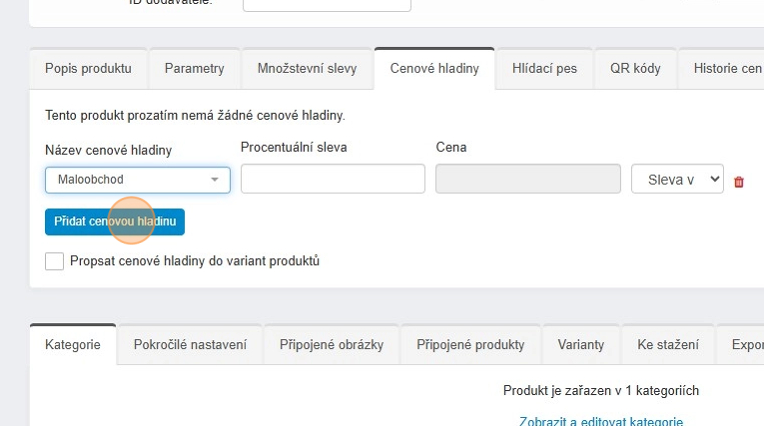
13. Kromě procentuální slevy lze nastavit i „Pevná cena“.
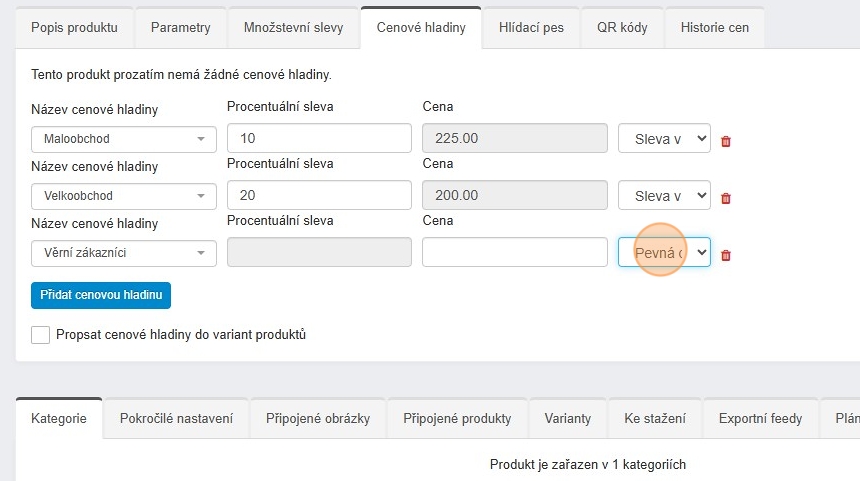
14. Cenové hladiny můžete ihned propsat i do variant pomocí checkboxu „Propsat cenové hladiny do variant produktů“.
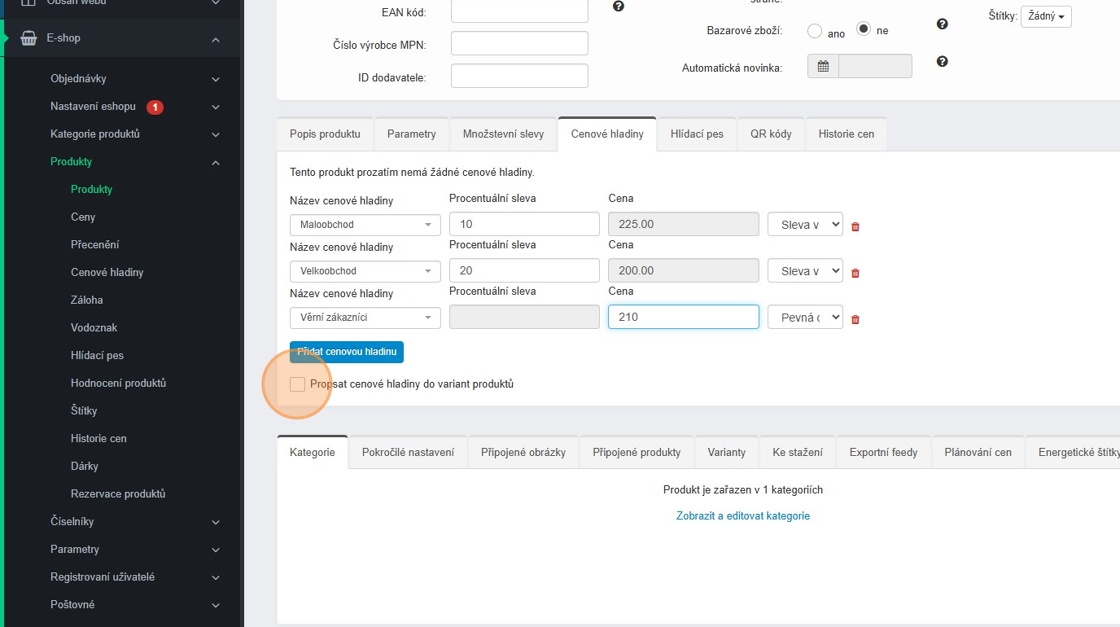
15. Otevřeme si ještě přehled kategorií v záložce Kategorie – „Zobrazit a editovat kategorie“
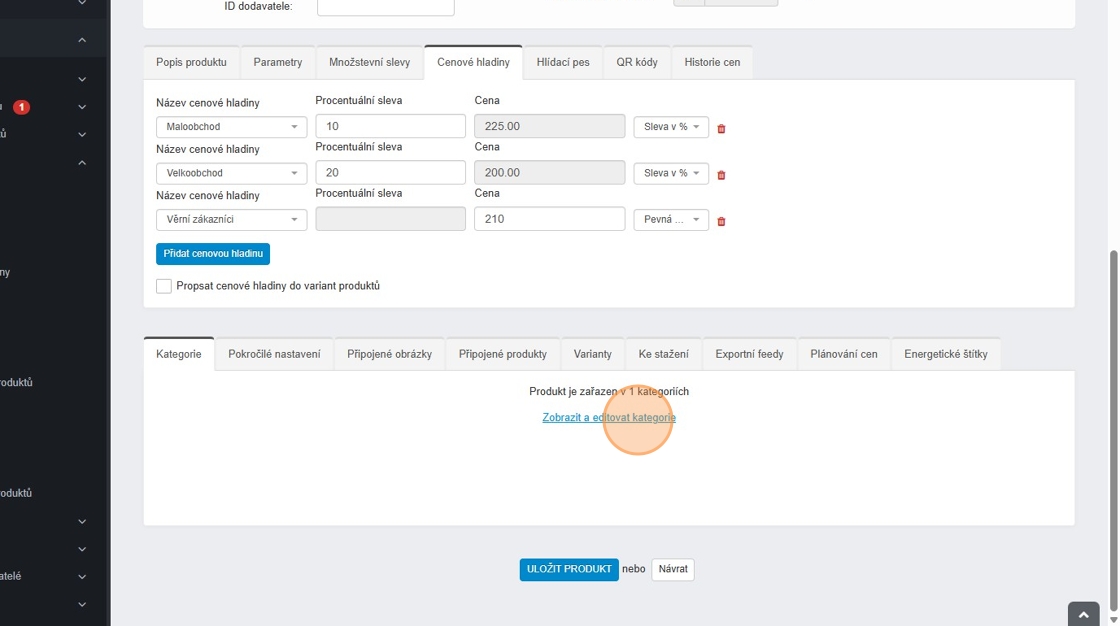
16. Pokud je produkt umístěn ve více kategoriích bere se jako prioritní kategorie „Upřednostňovaná kategorie“.
To znamená, že pokud má zákazník nastaveno více cenových hladin na různé kategorie a produkt je umístěn ve více z nich, bude zákazníkovi zobrazena cena z upřednostňované kategorie.
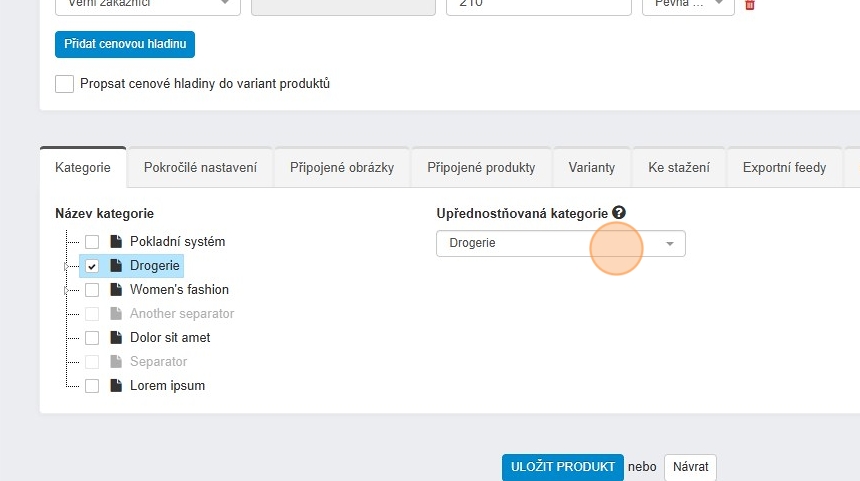
17. Jakmile máte hladiny nastavené, stačí již pouze uložit.
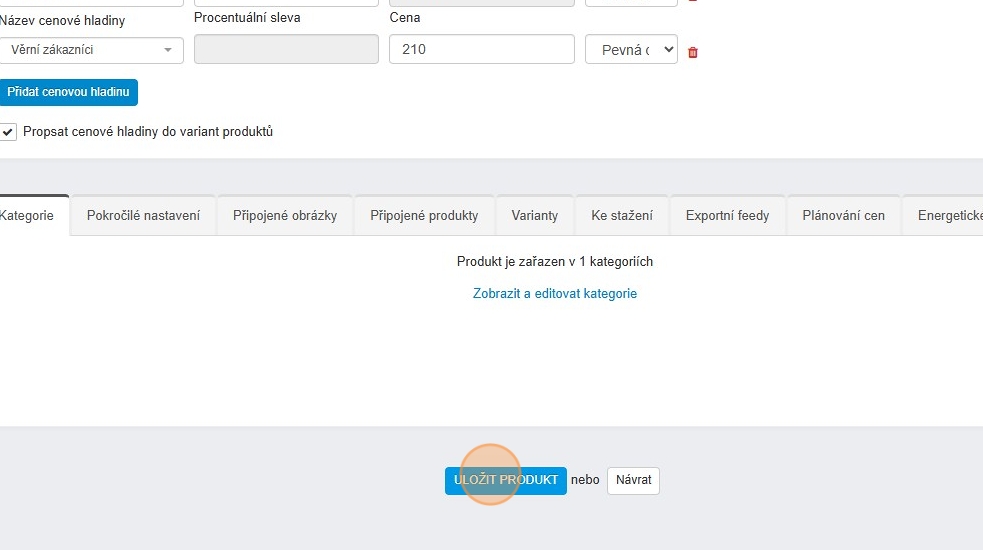
Tip: Tip!
Cenové hladiny lze nastavit i hromadně.
18. V sekci E-shop – Produkty – Produkty si označte produkty, kterým chcete hromadně hladiny nastavit a následně klikněte na ikonu ozubených koleček.
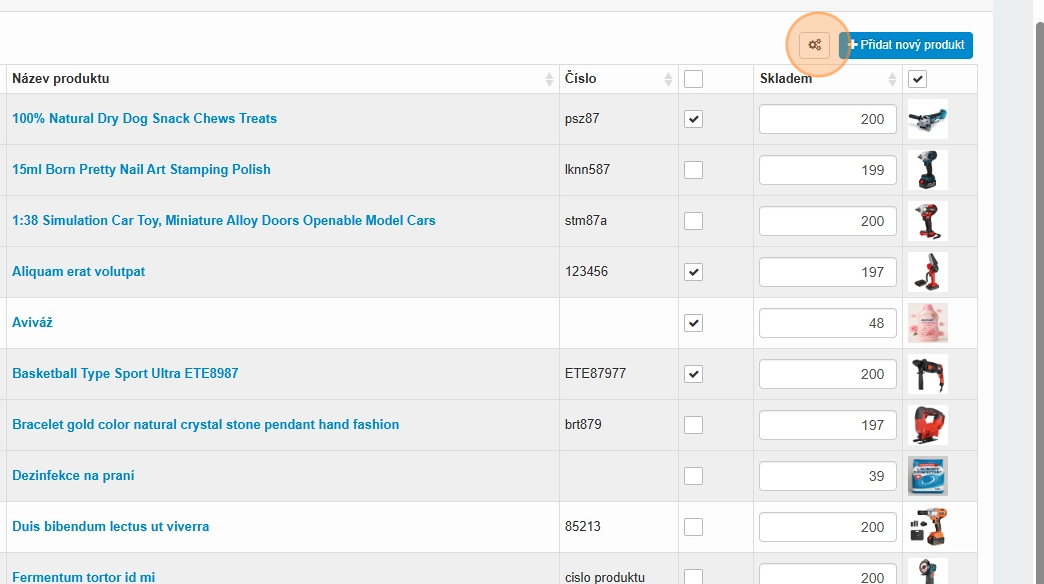
19. Vyberte možnost „Cenové hladiny“.
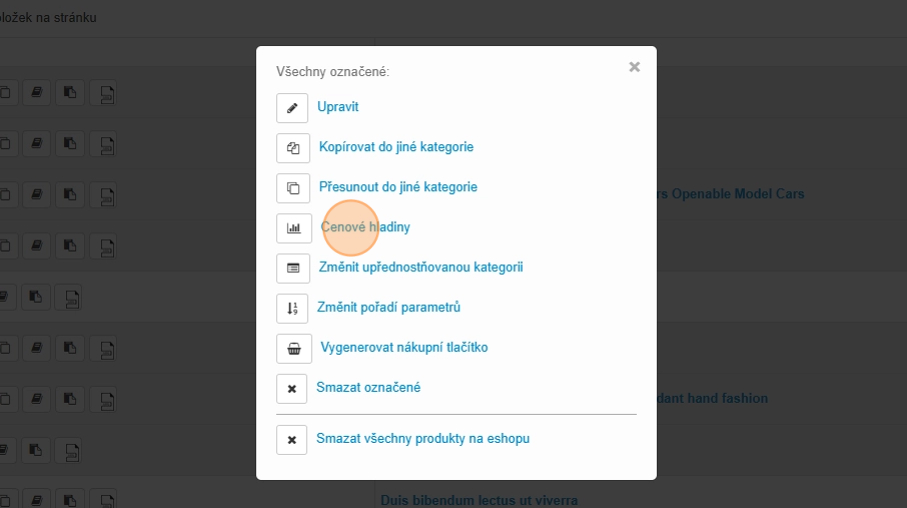
20. Nyní vyplníte cenové hladiny stejně jako v přechozích krocích, kde jsme hladiny přidávali ke konkrétnímu produktu. Jelikož se jedná o hromadnou úpravu, lze ceny měnit pouze procentuálně.
Pokud chcete zadávat ceny zadávat pevnou částkou, vyplňte cenové hladiny přímo v úpravě produktu nebo pro hromadnou změnu využijte CSV soubor viz návod níže.

21. Nyní přejděte do sekce E-shop – Registrovaní uživatelé – Přehled zákazníků.
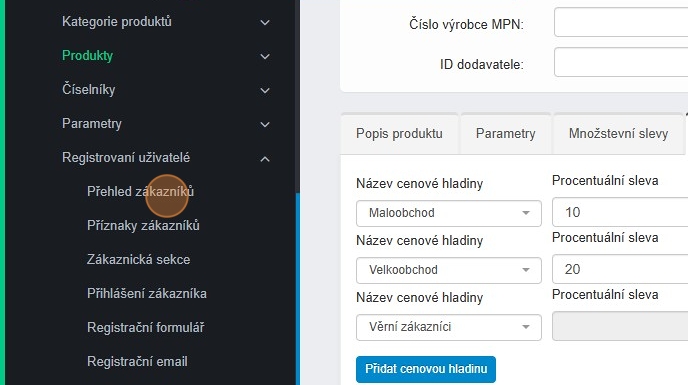
22. Klikněte na jméno uživatele, kterému chcete cenové hladiny nastavit nebo na ikonu tužky.
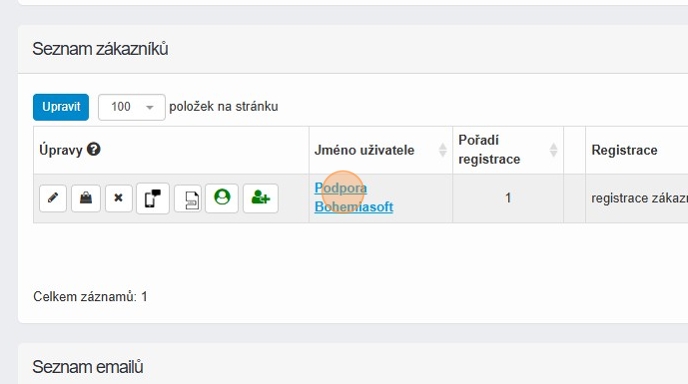
23. Zákazníkovi můžete nastavit jednu cenovou hladinu na veškerý sortiment pomocí „Vyberte cenovou hladinu“.
Pokud zvolíte přiřazení nějaké cenové hladiny a následně vyplníte jiné cenové hladiny například pro 3 kategorie, bude hlavní cenová hladina pro veškerý sortiment kromě sortimentu v individuálně nastavených kategoriích.
Samozřejmě nemusíte hlavní hladinu nastavovat a určit pouze cenové hladiny individuálně pro vybrané kategorie.
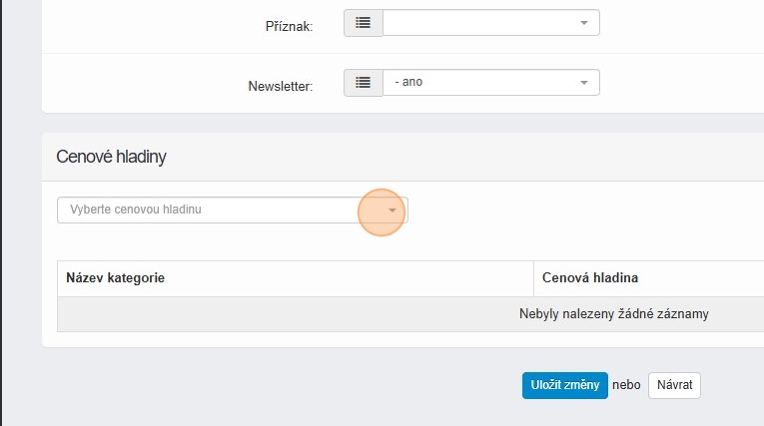
24. Pravidlo pro kategorie nastavíte tlačítkem „Přidat kategorii“.
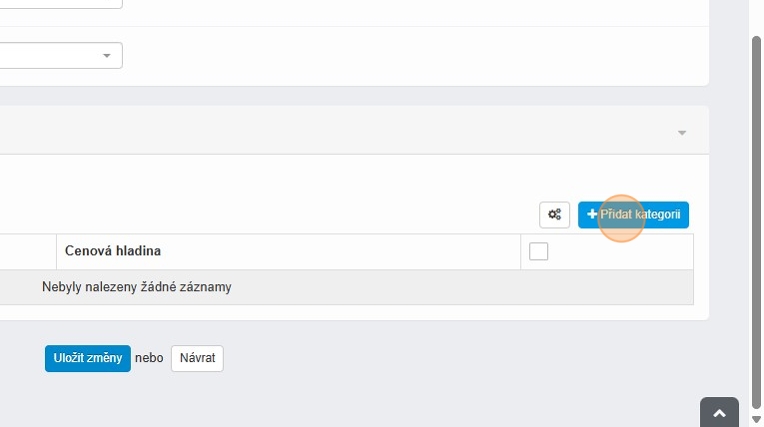
25. Pro přiřazení cenové hladiny můžete vybrat více kategorií či podkategorií zároveň.
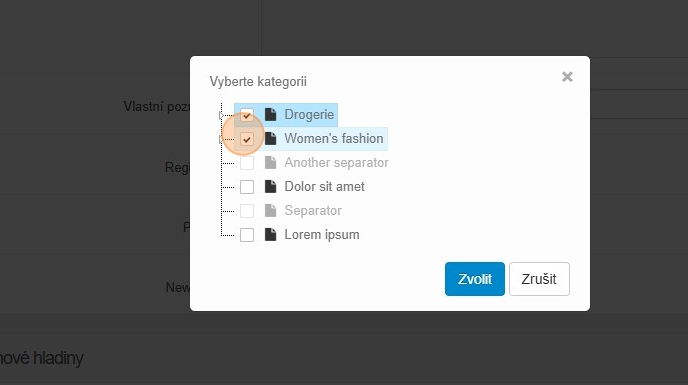
26. Následně klikněte „Zvolit“.
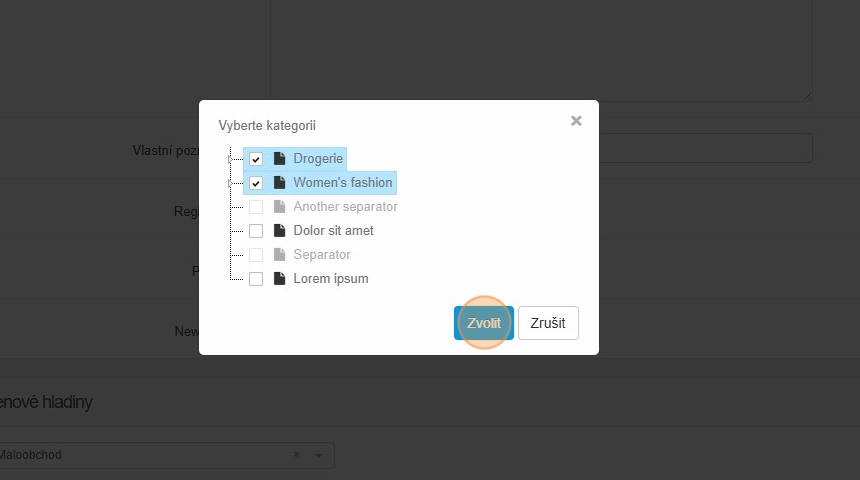
27. A „Vyberte cenovou hladinu“.
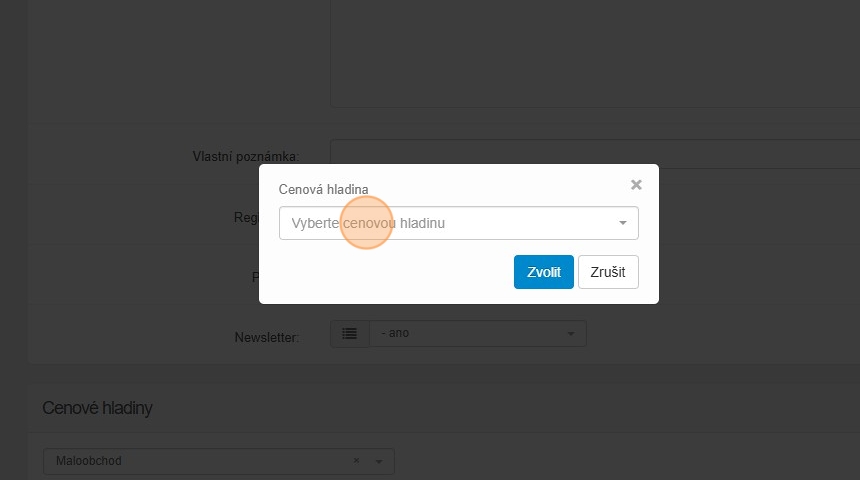
28. Opět nastavení potvrďte pomocí tlačítka „Zvolit“.
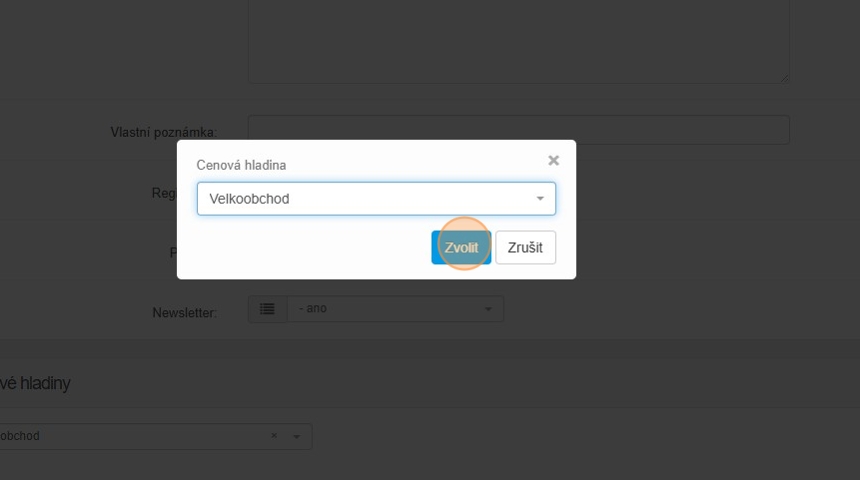
29. Click „Uložit změny“
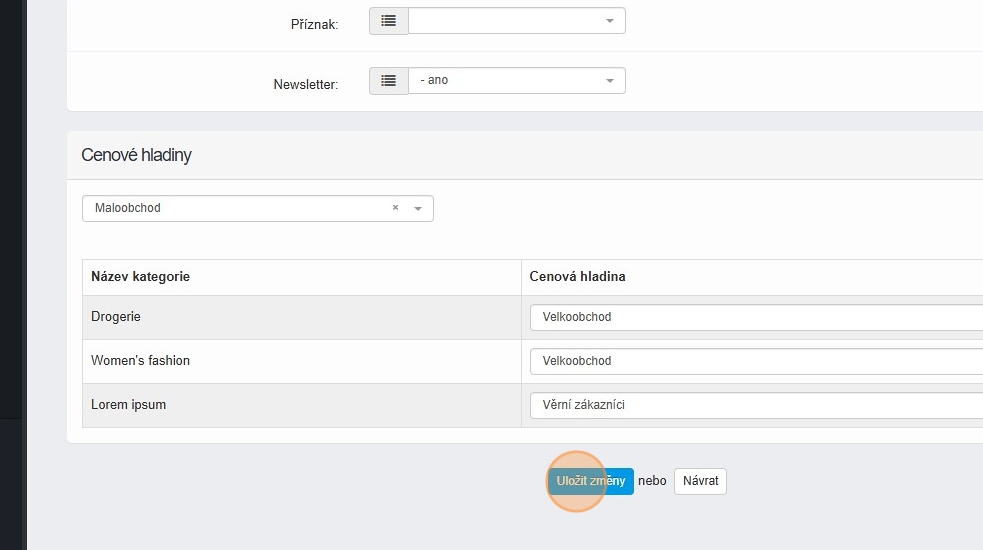
Tip: Tip!
Pro lepší orientaci zákazníka, můžete aktivovat zobrazení cen před slevou.
30. Přejděte do sekce E-shop – Nastavení eshopu – Zobrazení produktů.
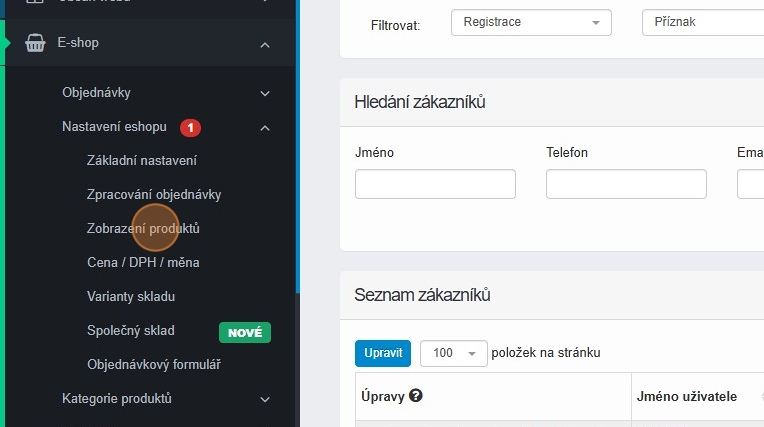
31. Aktivujte „Zobrazit maloobchodní cenu“.
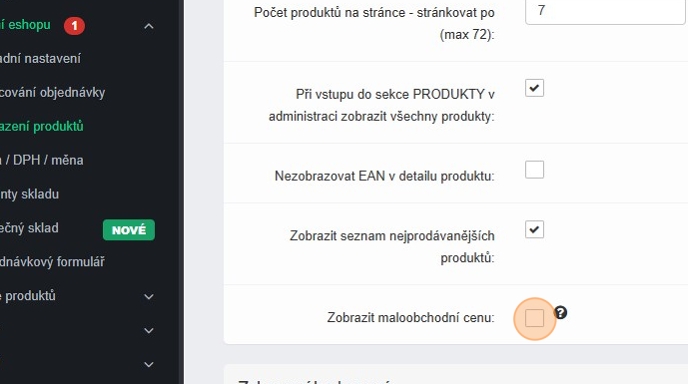
32. Nastavení uložte.
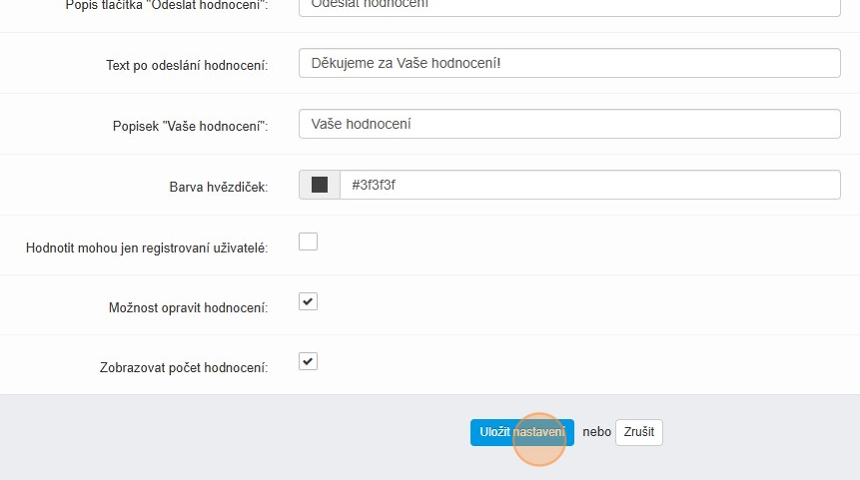
33. Cena se následně zobrazí například takto, dle grafické šablony.
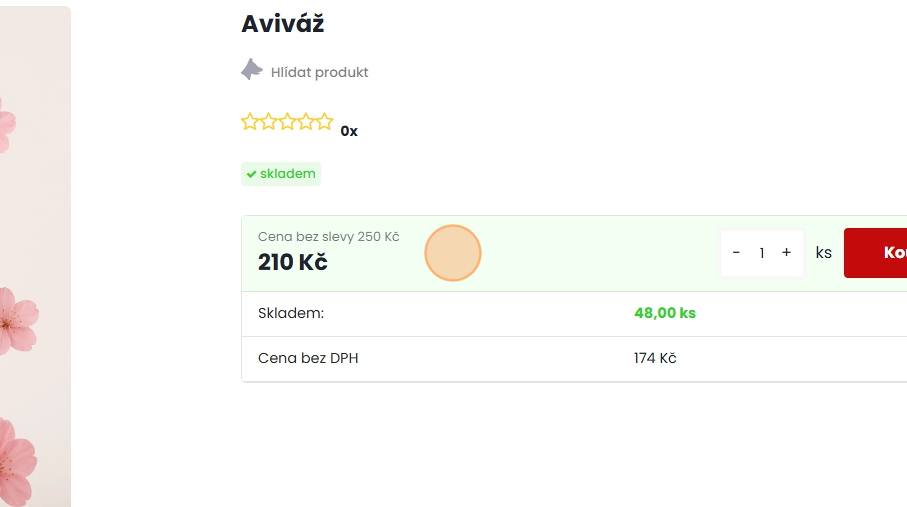
Tip: Tip!
Hromadný export a import cenových hladin pomocí CSV souboru.
Alert: Alert!
Před importem produktů doporučujeme vytvořit zálohu v sekci E-shop – Produkty – Záloha. Pokud byste soubor nahráli špatně, můžete si produkty obnovit ze zálohy.
34. Export a import cenových hladin provedete v sekci E-shop – Produkty – Cenové hladiny. Zde naleznete checkbox „Exportovat všechny produkty“.
Tímto checkboxem určíte jestli chcete vygenerovat všechny produkty z vašeho e-shopu nebo jenom ty, které mají nějaké cenové hladiny aktivní.
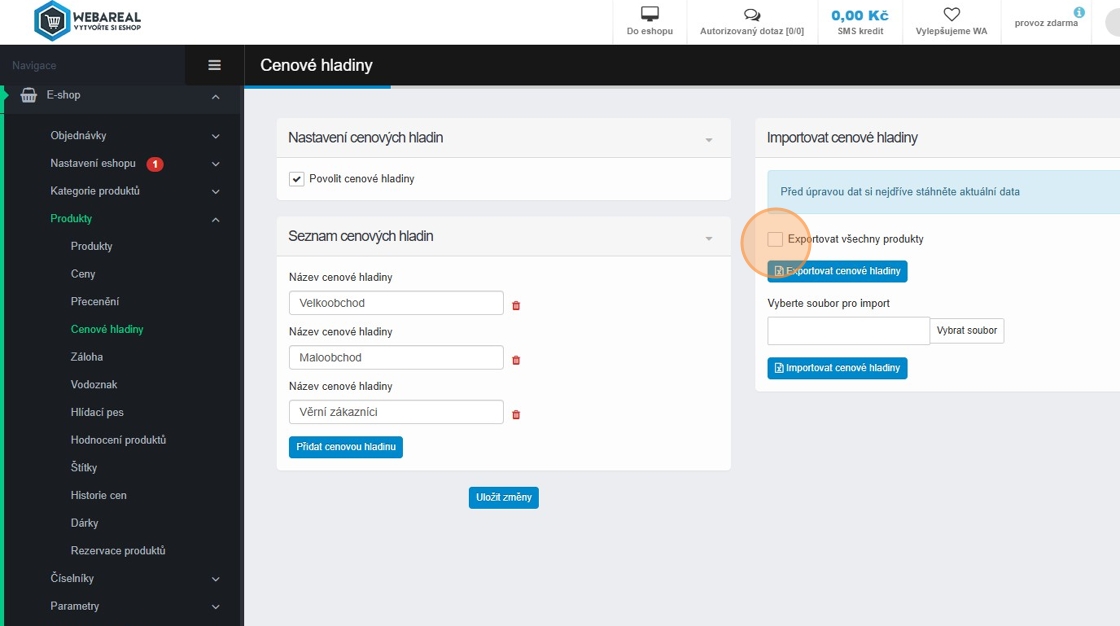
35. Následně již soubor vygenerujete kliknutím na „Exportovat cenové hladiny“.
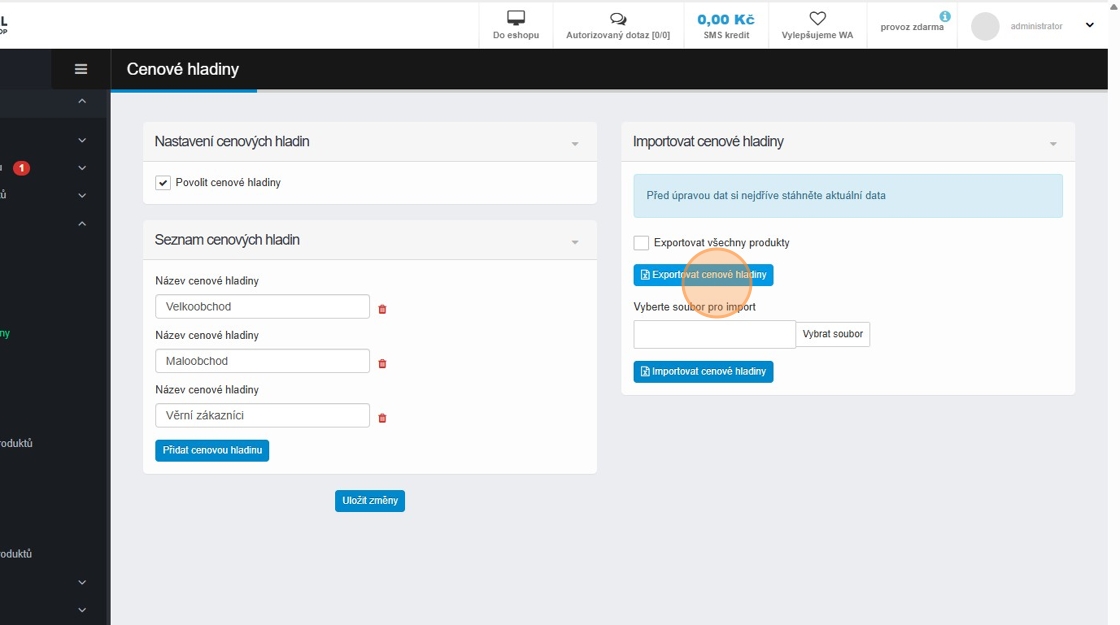
36. Soubor si stáhněte a následně otevřete ideálně v programu Open Office.
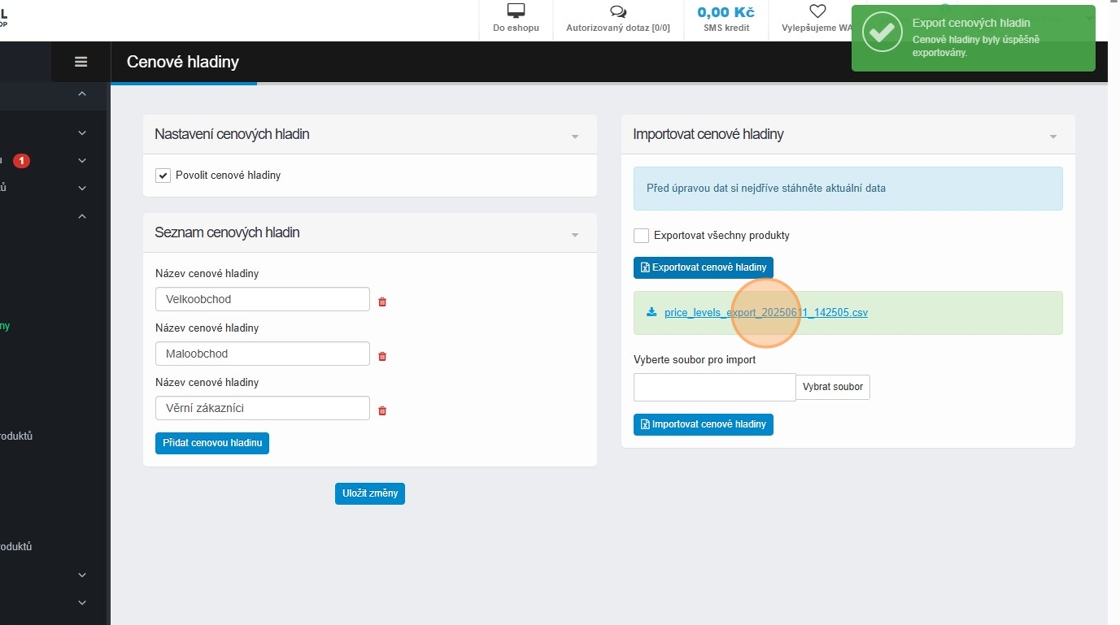
37. Zvolte kódování UTF-8 a jako oddělovač nastavte středník.
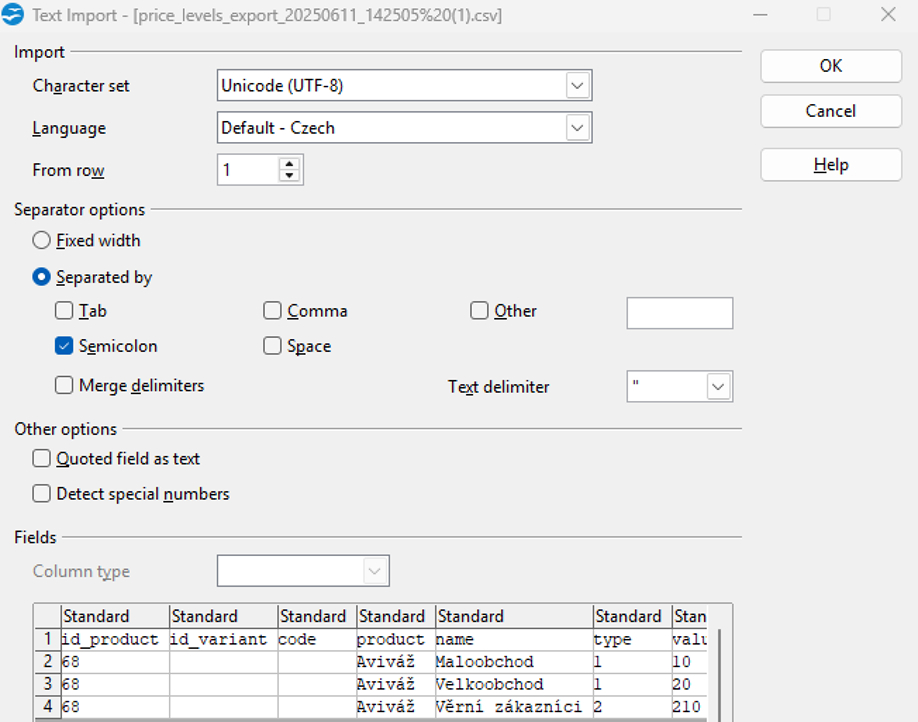
Tip: Tip!
id_product – generuje se automaticky, neměňte jej
id_variant – generuje se automaticky, neměňte jej
code – číslo produktu (slouží k lepší orientaci)
product – název produktu
name – název cenové hladiny (pokud vyplníte hladinu, kterou nemáte založenou, automaticky se založí)
type – 1 = sleva v procentech 2 = pevná cena
value – pevná cena nebo procento dle nastaveného typu
38. Jakmile máte soubor upraven, můžete jej nahrát zpět pomocí tlačítka „Vybrat soubor“ a následně „Importovat cenové hladiny“.